Cara Menstrim Disney Plus Pada Perselisihan

- 1709
- 214
- Noah Torp
Discord kini menyediakan pengguna dengan keupayaan untuk menjadi tuan rumah pihak streaming menggunakan perkhidmatan streaming popular termasuk Netflix dan Disney Plus. Menggunakan Discord, anda boleh dengan mudah berkongsi skrin anda dengan rakan dan keluarga anda dan menonton Disney Plus Bersama.
Dalam artikel ini, kami akan menerangkan cara menstrim Disney Plus pada Perselisihan.
Isi kandungan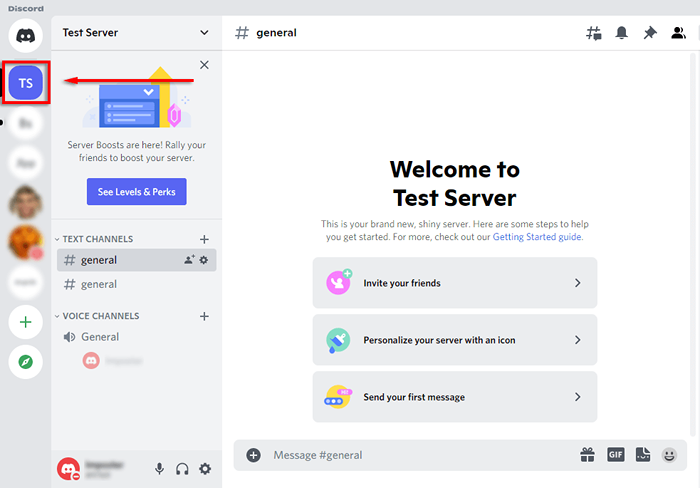
- Klik pada ikon gear di sebelah nama anda untuk membuka halaman tetapan.
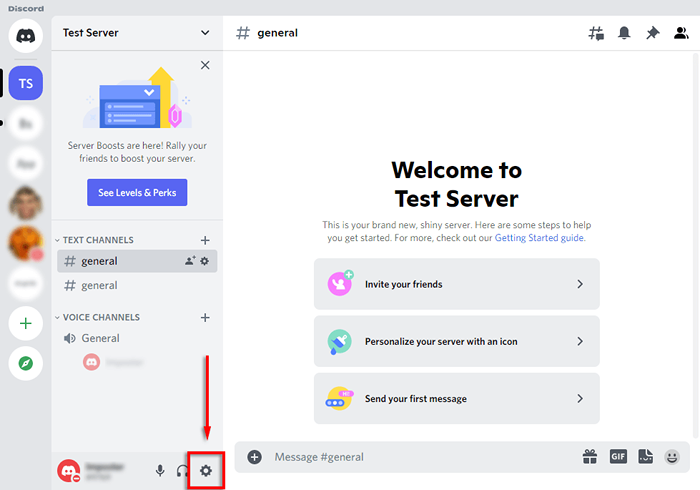
- Pilih status aktiviti.
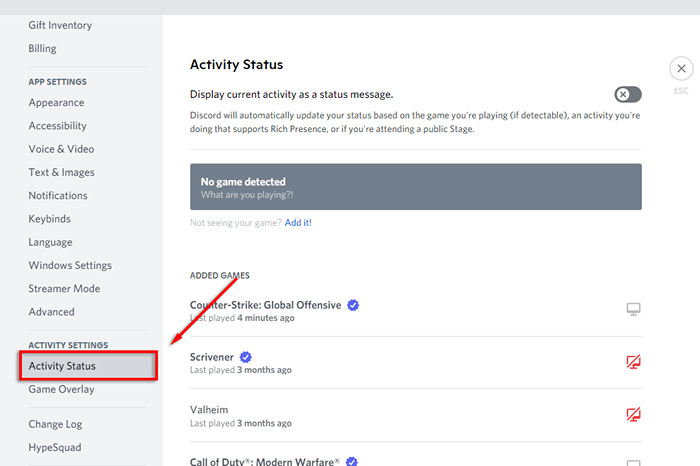
- Aplikasi ini harus mengatakan "Tidak ada permainan yang dikesan."Di bawah ini, pilih tambahkannya!
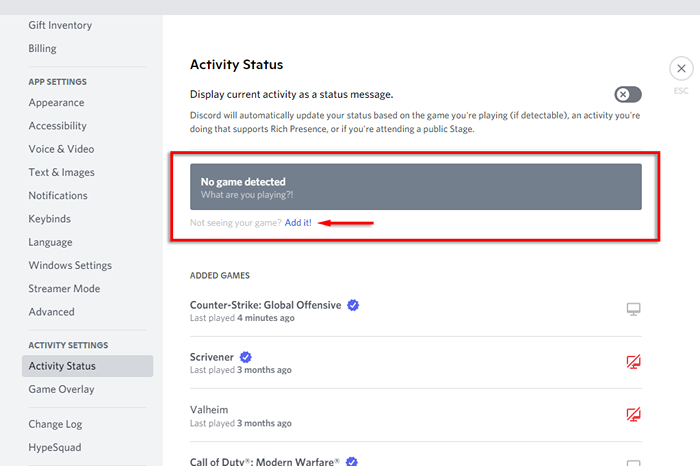
- Dalam menu drop-down, pilih penyemak imbas dengan Disney Plus kemudian tekan Tambah Permainan.
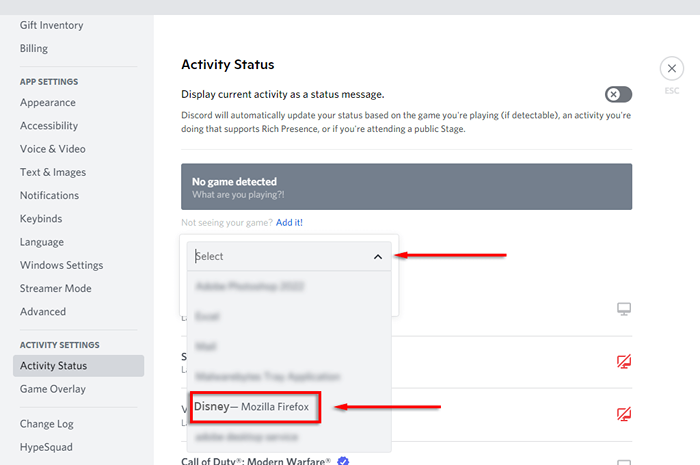
- Klik X di sudut kanan atas untuk kembali ke tetingkap utama.
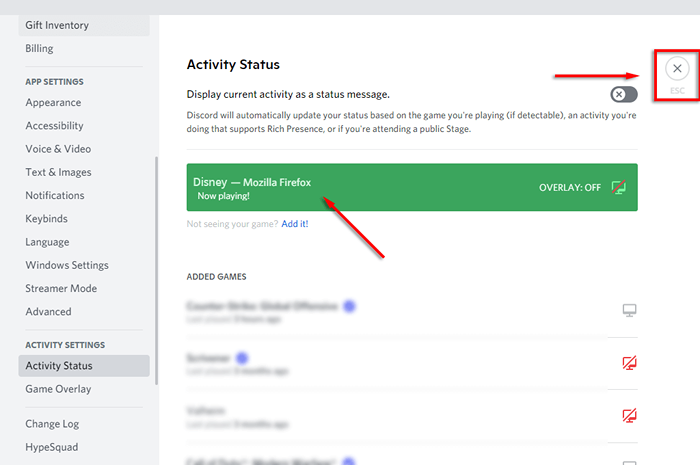
- Pilih ikon Go Live (ia kelihatan seperti monitor dengan kamera web) untuk berkongsi skrin anda di saluran Discord.
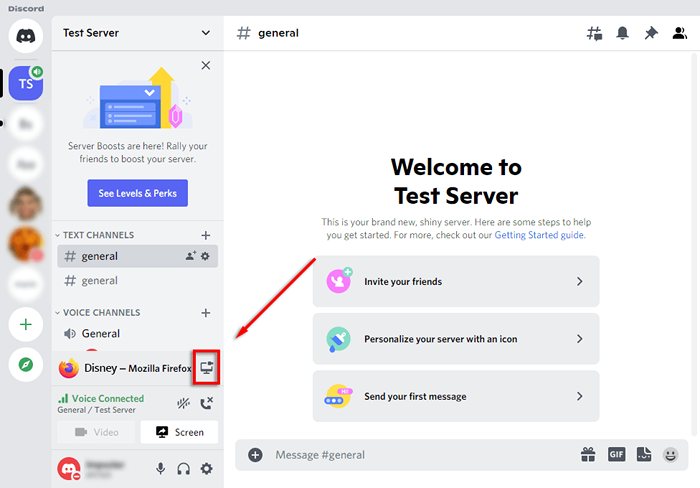
- Di tetingkap pop timbul, pilih tetingkap penyemak imbas Disney Plus, pilih kadar bingkai, saluran, dan resolusi anda dan kemudian tekan Go Live.
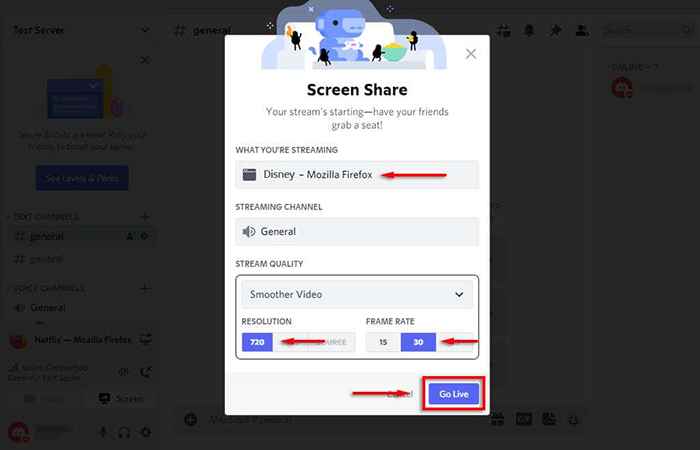
- Semua orang di saluran anda sekarang dapat menonton aliran Disney Plus anda. Tekan ikon skrin penuh dan anda boleh pergi.
Nota: Menggunakan fungsi "Go Live" memastikan bahawa audio dan video kedua -duanya dikongsi. Jika anda hanya menggunakan fungsi saham Skrin, anda hanya akan berkongsi video, dan ahli parti menonton anda tidak akan mendengar apa yang berlaku. Sekiranya anda menghadapi masalah audio lain, lihat panduan penyelesaian masalah kami.
Cara menstrim Disney Plus pada Perselisihan pada peranti mudah alih
Ia juga mungkin untuk menstrim Disney Plus menggunakan aplikasi mudah alih Discord pada kedua -dua peranti iPhone dan Android. Anda hanya memerlukan aplikasi perselisihan dan disney plus.
Untuk menstrim Disney Plus pada telefon pintar:
- Pelancaran Discord.
- Pilih pelayan anda dan sertai saluran suara.
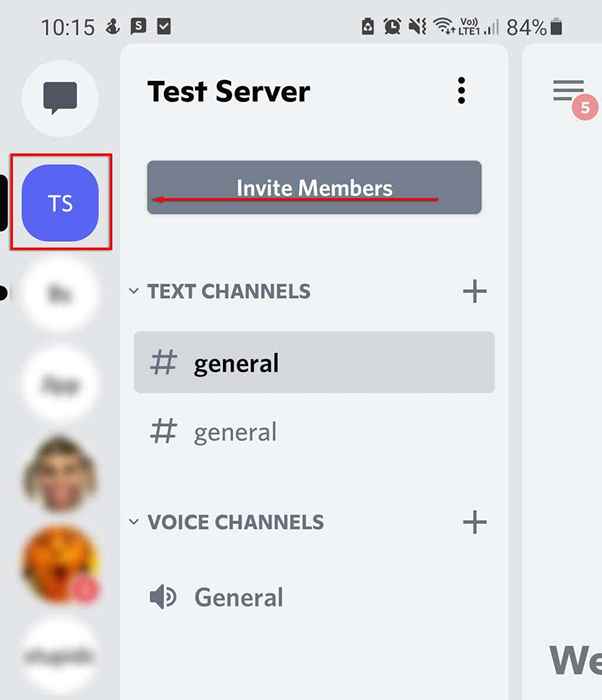
- Di tetingkap pop timbul, ketik Sertai Suara.
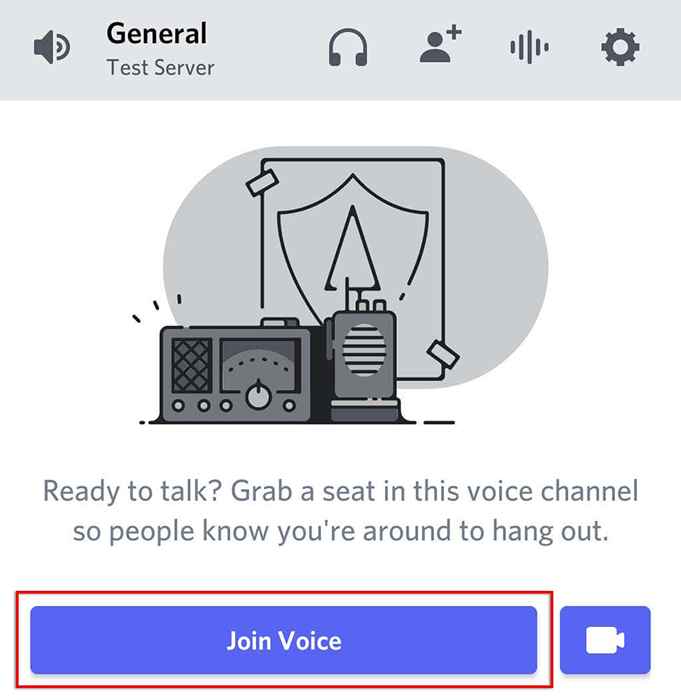
- Ketik butang Skrin Kongsi (ia kelihatan seperti telefon dengan anak panah yang menunjuk dari itu).
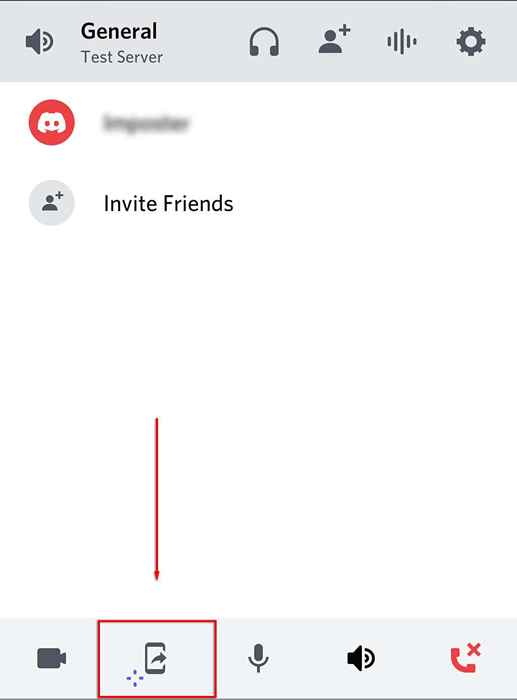
- Ketik Mula Sekarang. Anda kini harus berkongsi skrin telefon anda dengan orang lain di saluran.
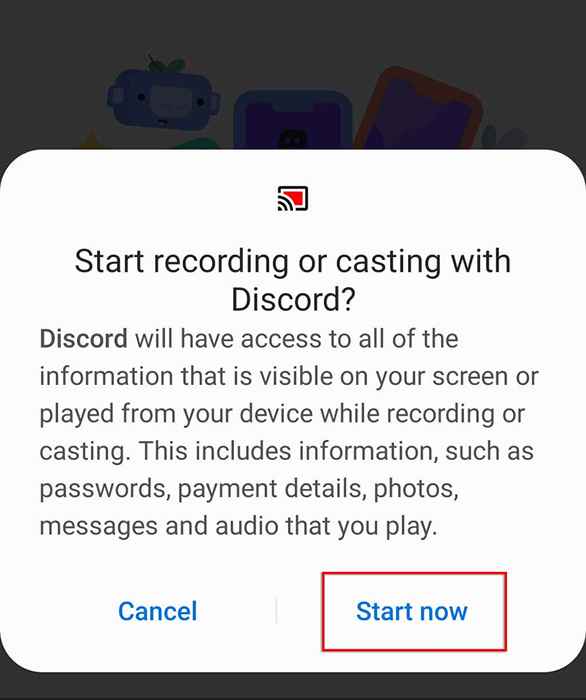
- Beralih ke aplikasi Disney Plus dan mulakan rancangan TV atau filem yang anda ingin tonton.
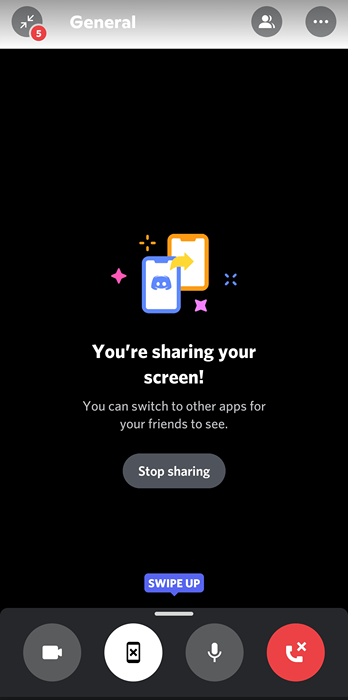
Cara Memperbaiki Ralat Skrin Hitam
Ramai pengguna telah melaporkan mengalami masalah skrin hitam ketika cuba berkongsi skrin mereka. Ini biasanya disebabkan oleh fakta bahawa kandungan dari perkhidmatan streaming seperti Netflix dan Disney Plus termasuk sekatan hak digital (DRM) yang menghalang perkongsian.
Malangnya, ini sukar untuk memintas (terutamanya di telefon bimbit), tetapi di sini terdapat beberapa perbaikan yang mungkin membantu:
Periksa tetapan kebenaran
Perselisihan memerlukan kebenaran untuk berkongsi skrin anda dengan pengguna lain. Di Windows, anda boleh memberikan kebenaran ini dengan menjalankan Discord sebagai pentadbir. Cukup klik kanan aplikasi Discord dan pilih Run sebagai Pentadbir.
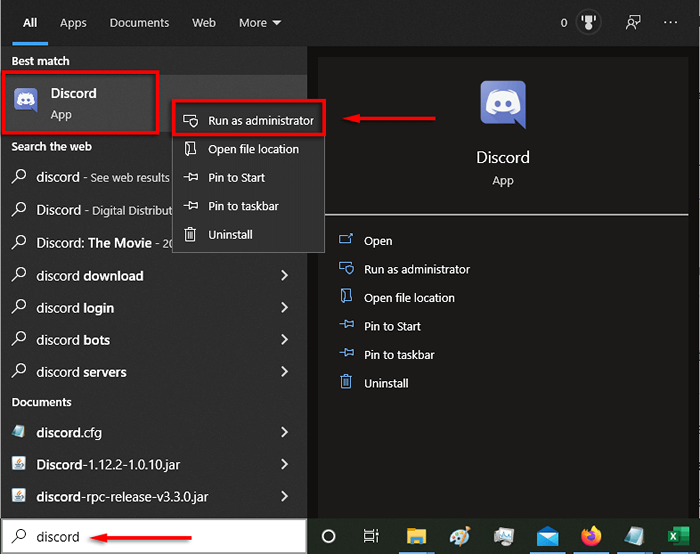
Di Mac, ia lebih rumit. Lihat panduan kami tentang cara menukar keutamaan sistem untuk perselisihan supaya ia mempunyai kebenaran untuk membaca dan merakam skrin anda.
Lumpuhkan Pilihan Percepatan Perkakasan
Salah satu punca utama gangguan skrin hitam ialah tetapan pecutan perkakasan. Ini cuba meningkatkan bagaimana perselisihan yang lancar beroperasi, tetapi ia boleh menyebabkan masalah yang tidak diingini.
Untuk mematikan ini:
- Pilih pilihan Tetapan.
- Pilih Lanjutan.
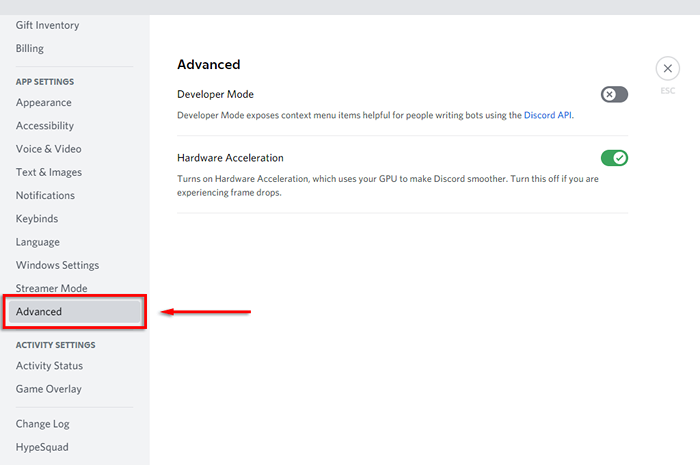
- Togol Percepatan Perkakasan.
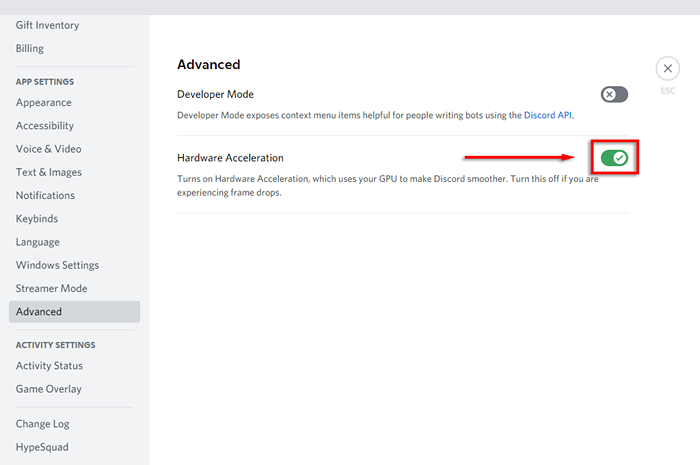
- Pilih Baiklah.
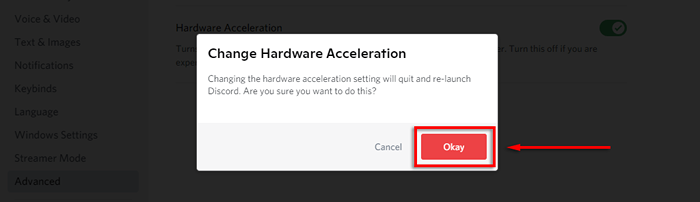
Sekiranya masalah skrin hitam berterusan, anda juga boleh melumpuhkan pecutan perkakasan di penyemak imbas web anda.
Untuk mematikannya di Google Chrome dan Microsoft Edge:
- Buka penyemak imbas dan pilih tiga titik di sudut kanan atas.
- Pilih Tetapan.
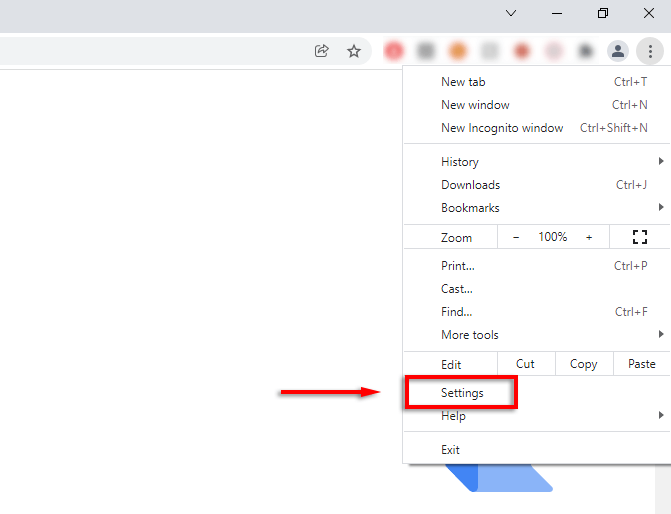
- Pilih sistem.
- Togol Gunakan Percepatan Perkakasan Semasa Tersedia.
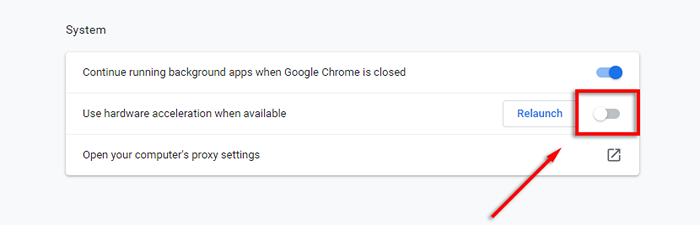
Untuk mematikannya di Firefox:
- Buka Firefox dan pilih tiga baris mendatar.
- Pilih Tetapan.
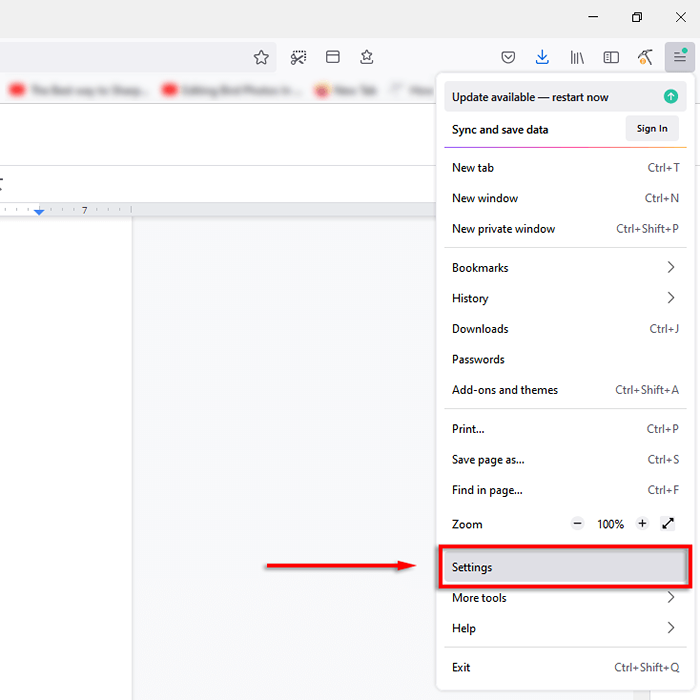
- Dalam tab Umum, tatal ke bawah dan nyahtanda menggunakan tetapan prestasi yang disyorkan dan gunakan pecutan perkakasan apabila tersedia.
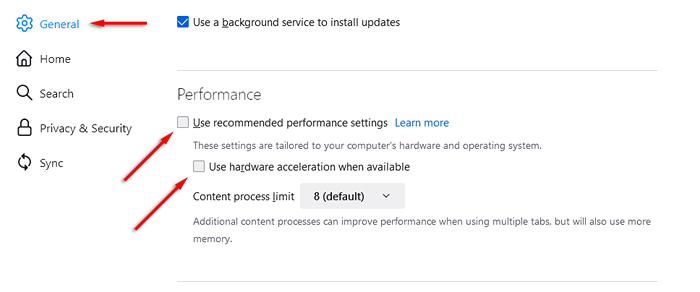
Masa untuk pesta menonton Disney Plus
Semudah itu untuk berkongsi kandungan Disney Plus dengan rakan dan keluarga anda. Malah, anda boleh menggunakan kaedah ini untuk menstrim kandungan perkhidmatan streaming lain juga, termasuk Hulu, Netflix, dan Amazon Prime Video.
Sekiranya semuanya gagal, Disney Plus kini menyediakan ciri (di beberapa lokasi) yang dikenali sebagai "GroupWatch". Ini membolehkan anda menganjurkan pesta menonton dengan rakan anda tanpa menggunakan aplikasi seperti Discord atau Zoom.
- « Cara Memperbaiki Ralat Pelayan DNS Tidak Menanggapi pada Windows
- Status pasukan Microsoft tidak mengemas kini? 10 pembetulan untuk dicuba »

